1.9 使用PuTTY远程连接Linux
tip:虚拟机快照,有助于实验过程中出现严重错误时可以迅速恢复虚拟机
创建快照
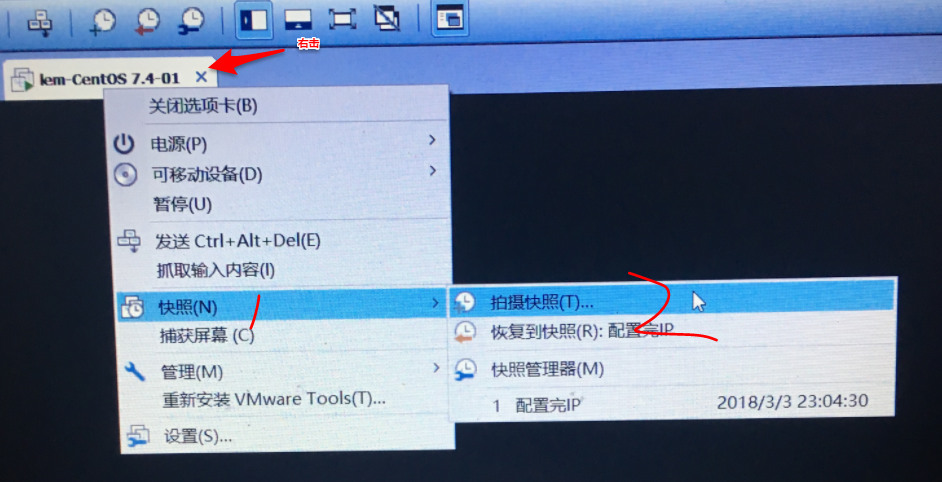
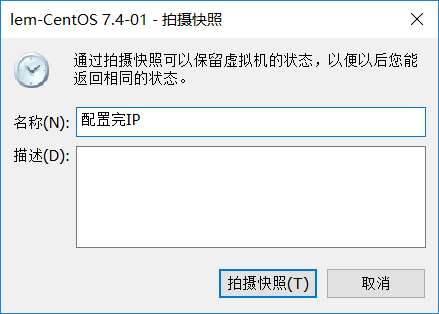
恢复快照
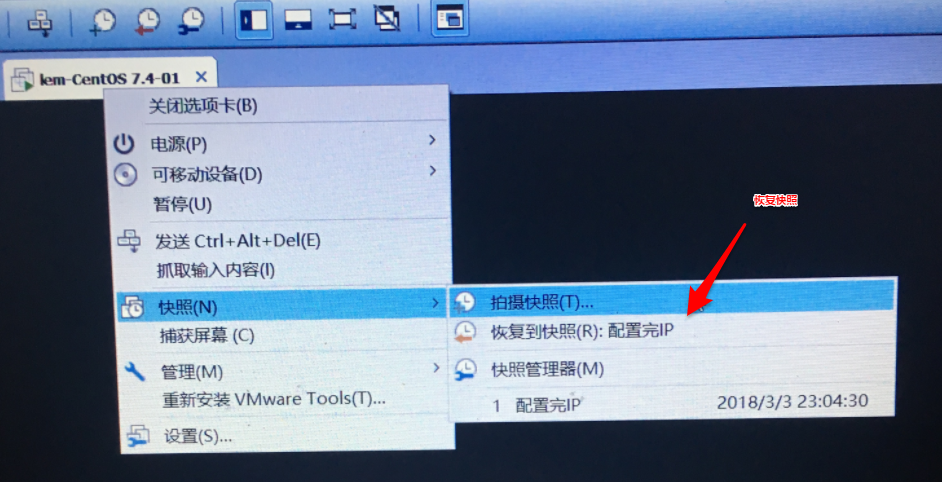
1.9 使用PuTTY远程连接Linux
(1)下载地址
https://www.chiark.greenend.org.uk/~sgtatham/putty/latest.html , 选择putty.zip进行下载
(2)配置信息
解压putty.zip,打开PUTTY.EXE,按图示操作,即可进入登陆页面。
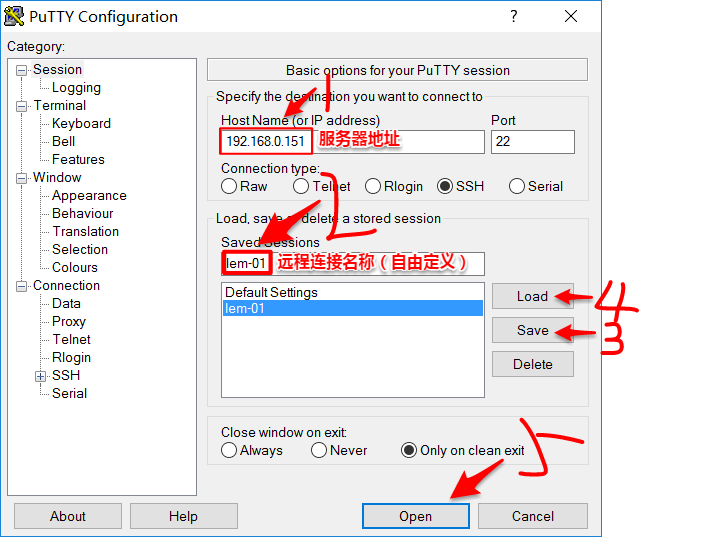
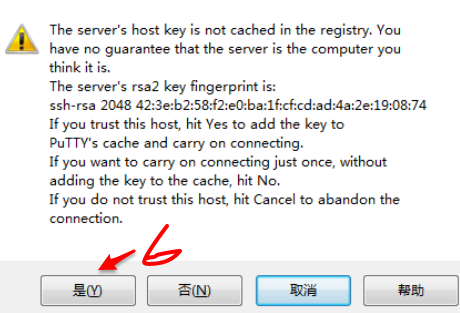
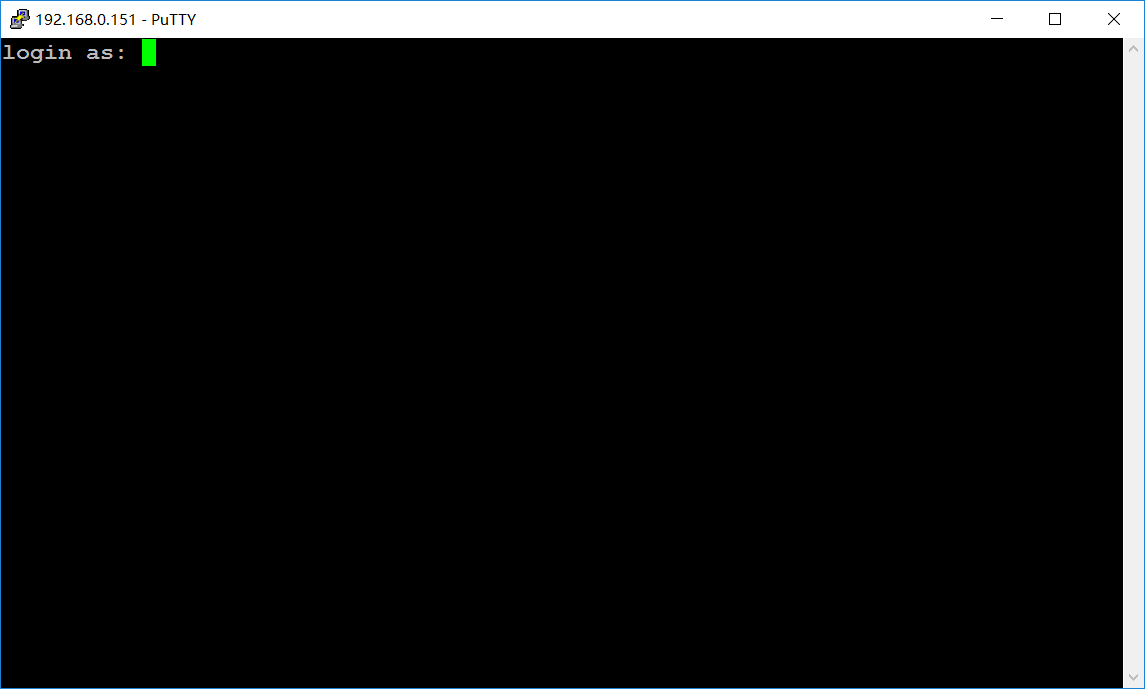
1.10 使用xshell连接Linux
(1)下载地址
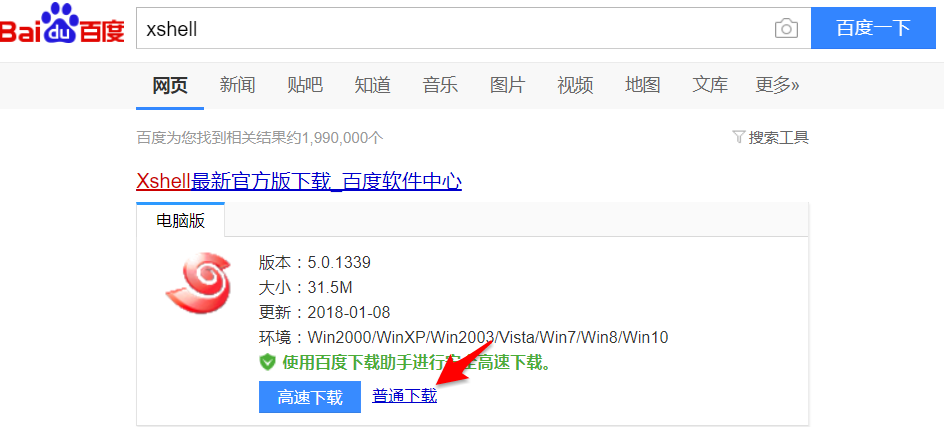
(2)配置信息
点击左上角新建,在右边名称栏填写名字,比如lem-01,协议默认SSH,主机 (H)填写服务器IP地址 192.168.0.151,端口默认22。
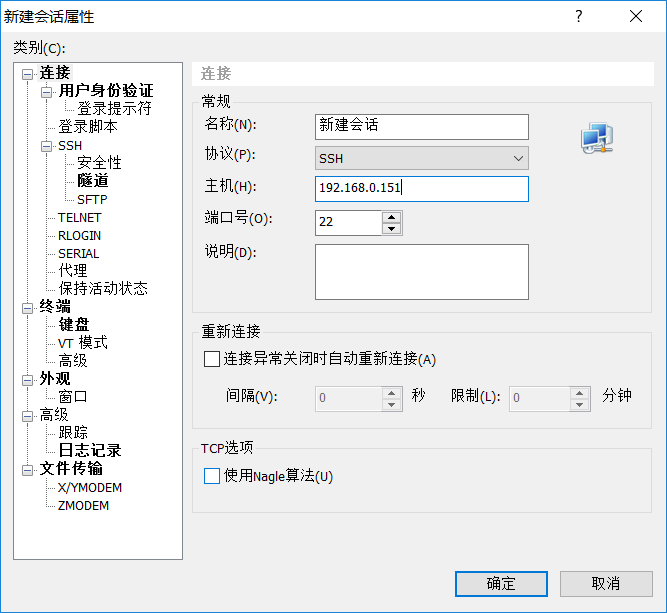
点击左方的“用户身份验证”,方法默认“password”,填写用户名和密码。
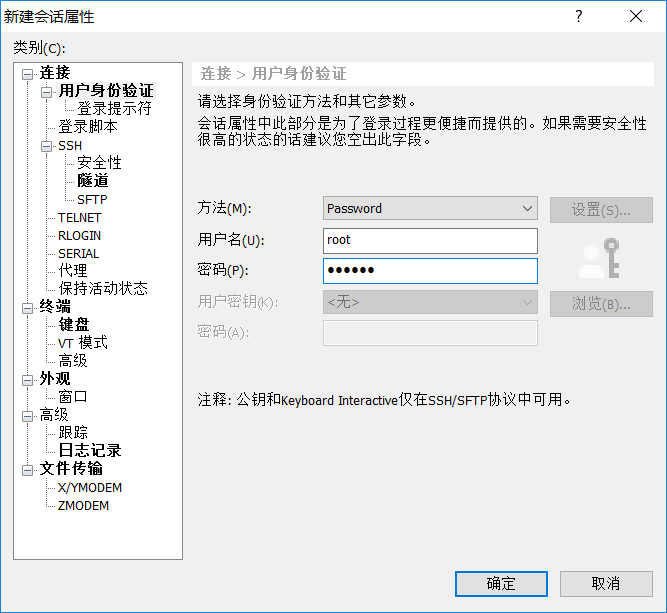
tip: 左边菜单栏还可以更改一些其他功能,比如“外观”里面的字体,大小等,这里不一一列举。
点击“确定”,选择刚刚新建的连接,点击下方“连接”。我们就可以连上服务器,进入系统了,这里比putty好一点的是不需要重复输入用户和密码。
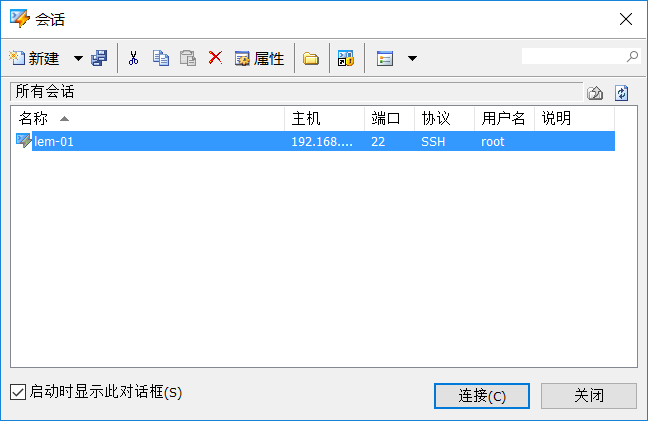
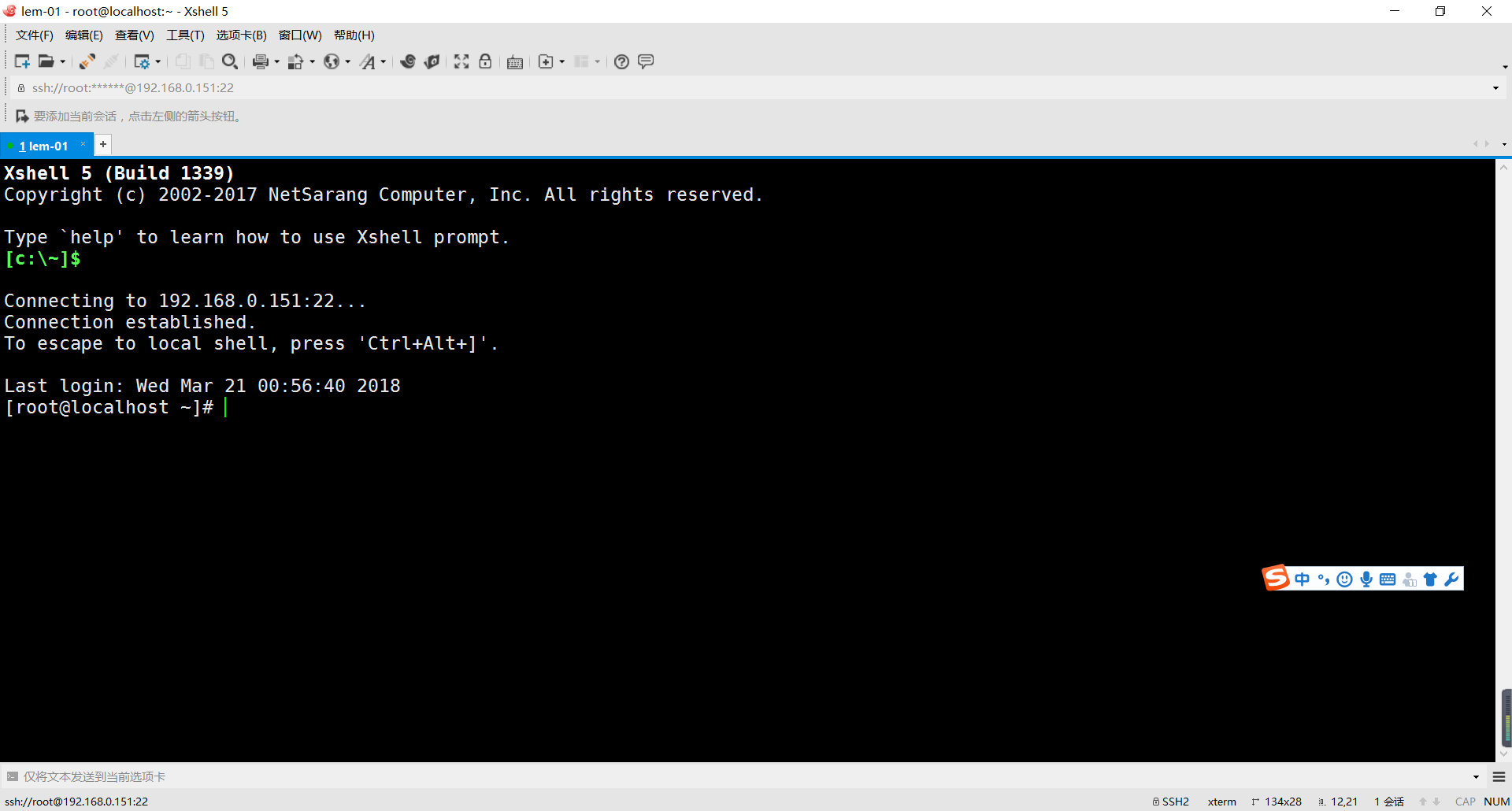
1.11 PuTTY密钥认证
1、 生成密钥对 在“开始”菜单中找到PuTTYgen,单击打开,然后点击Generate按钮,开始生成密钥,晃动鼠标可以加快密钥生成速度,key comment就是密钥名字,可以自定义,Key passphrase:使用给密钥设置密码的,Confirm passphrase:再次输入密码。
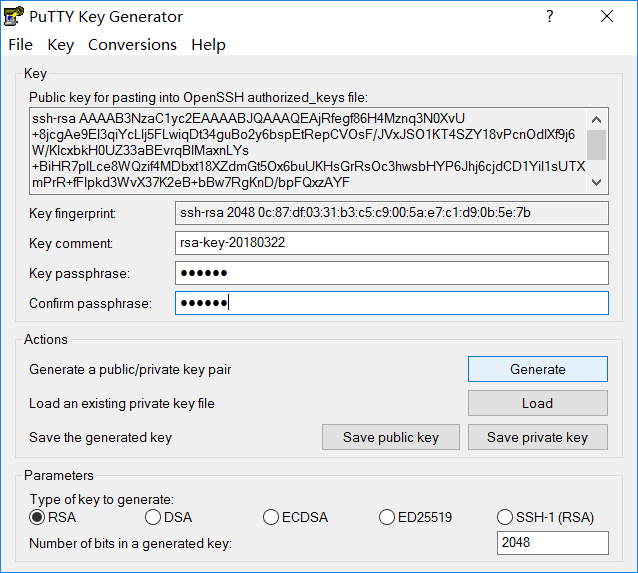
2、 保存私钥 点击Save private key按钮保存私钥,选择一个路径并定义名称私钥2,点击保存按钮,它就是私钥。

3、服务器导入公钥
(1)先将Key下面的内容复制,它就是公钥。
ssh-rsa AAAAB3NzaC1yc2EAAAABJQAAAQEAjRfegf86H4Mznq3N0XvU+8jcgAe9El3qiYcLIj5FLwiqDt34guBo2y6bspEtRepCVOsF/JVxJSO1KT4SZY18vPcnOdIXf9j6W/KIcxbkH0UZ33aBEvrqBIMaxnLYs+BiHR7plLce8WQzif4MDbxt18XZdmGt5Ox6buUKHsGrRsOc3hwsbHYP6Jhj6cjdCD1Yil1sUTXmPrR+fFlpkd3WvX37K2eB+bBw7RgKnD/bpFQxzAYF+2T1HwUNGY6YZMvfR0s3v5DtRc1Jad4PdupC/4FKtoMBFA/WQN8Q3uMIzV/xFGZABL8obP/gsZ/2cyXwIIBnjloxolYbA5fWfKEnuw== rsa-key-20180322
(2)使用putty登陆服务器,输入命令
# mkdir /root/.ssh //创建/root/.ssh目录,因为这个目录默认是不存在的
# chmod 700 /root/.ssh //更改这个目录的权限
# vi /root/.ssh/authorized_keys //把公钥内容复制进来
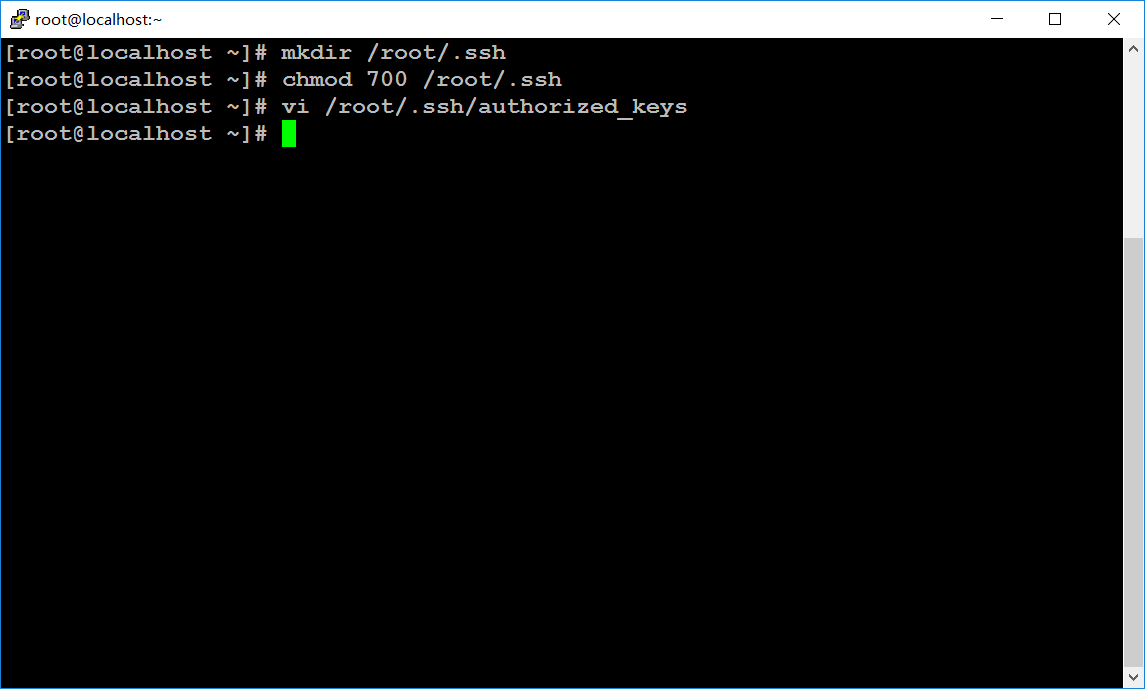
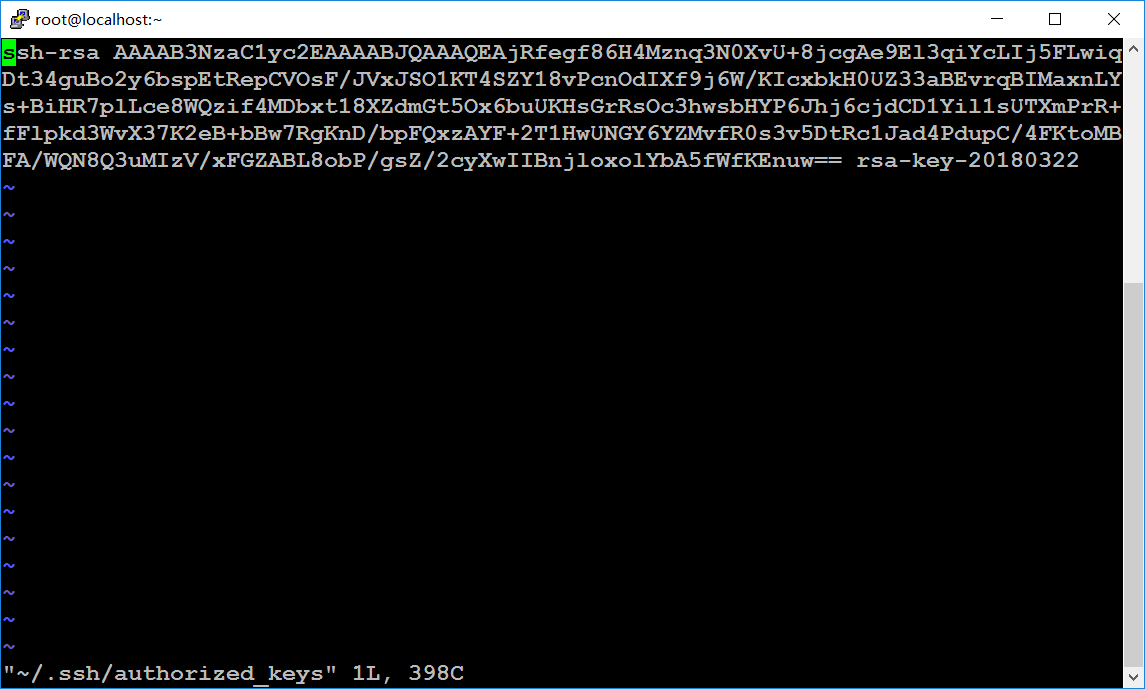
(3) 关闭selinux Selinux是centos的一种安全机制,如果不关闭selinux,使用密钥登陆的时候会提示server refused our key,从而导致登陆失败,运行命令如下:
# setenforce 0
但是这个只是临时关闭,下次重启linux后,selinux还会启动,所以我们要永久关闭,命令如下:
# vi /etc/selinux/config
移动光标,选择SELINUX=enforcing这一行,修改成SELINUX=disables,然后按ESC键,然后输入“:wq”保存退出。
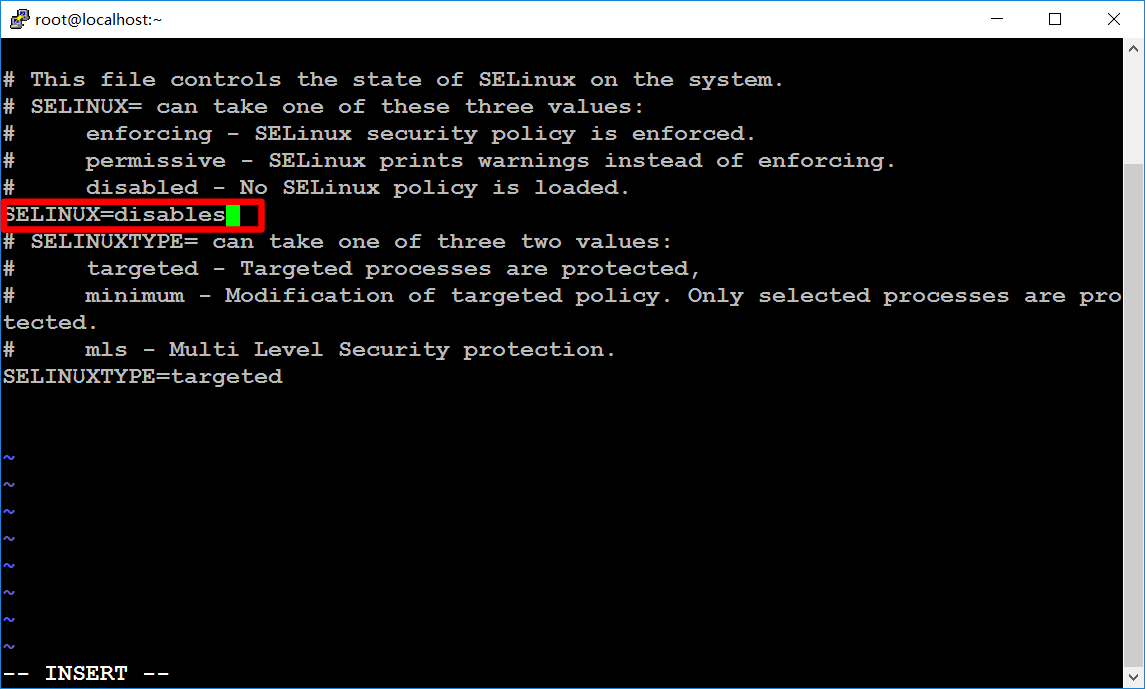
(4) 打开putty软件,在右侧找到刚刚的session,点击选中,然后点右侧的load按钮,然后点击左侧的SHH前面的+,然后选着auth,查看右侧private key file for authentication :下面的长条框,目前为空。点击Browse按钮,找到刚才保存的私钥,点击“打开”按钮。此时长条框就有了私钥的地址。
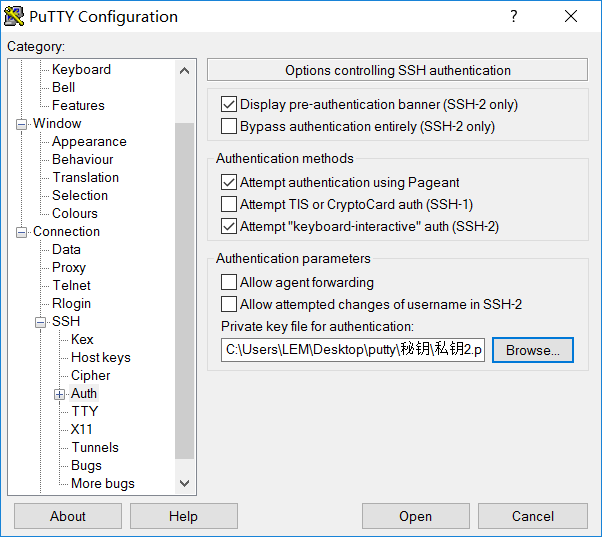
(5)单机下方Open按钮,就会出现登陆界面,此时已变为秘钥认证
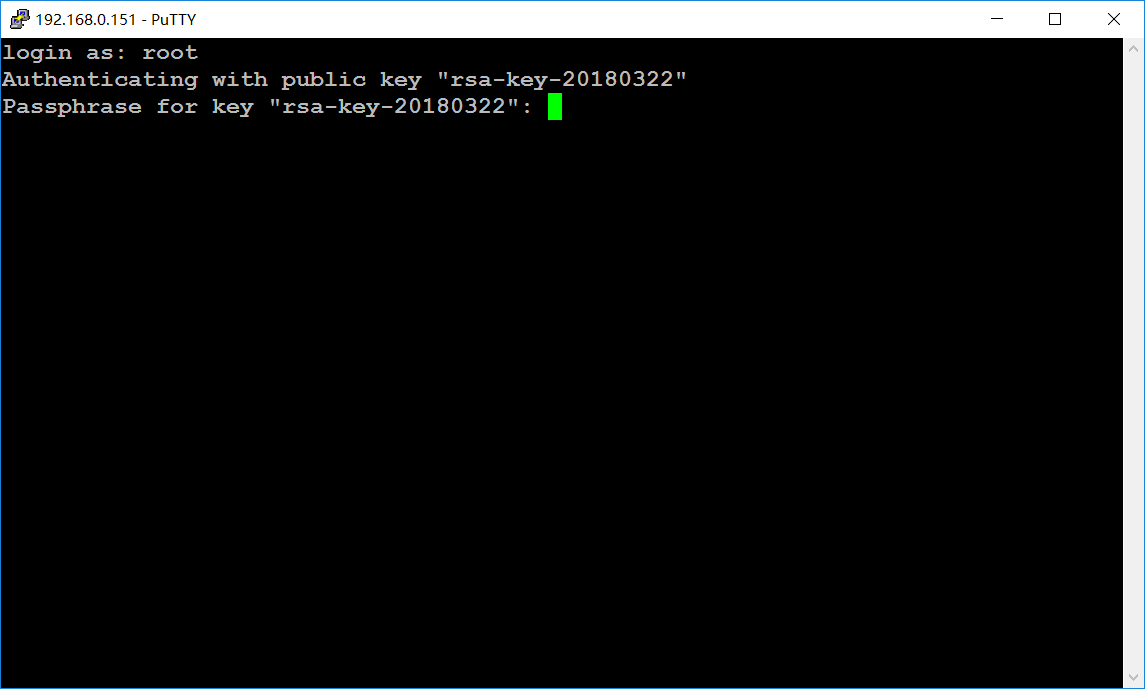
1.12 xshell密钥认证
1、打开xshell,点击上方“工具”按钮,选择“新建用户密钥生成向导(W)”
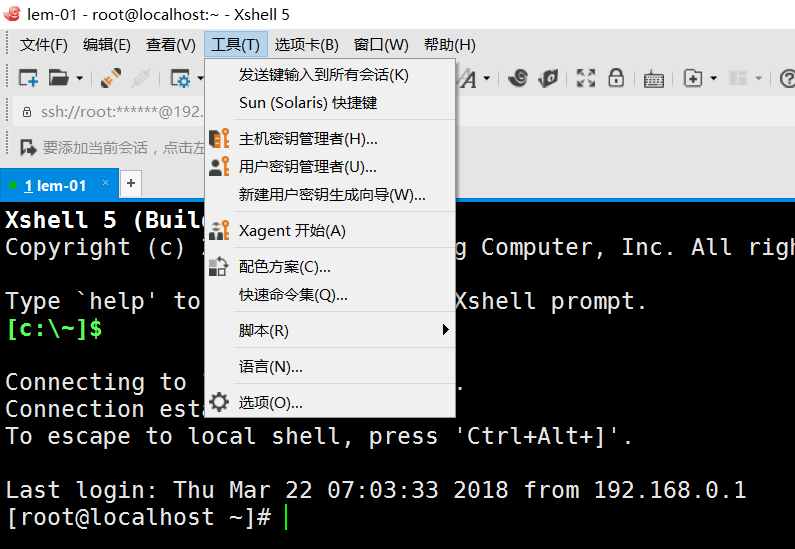
2、 密钥类型默认RSA,密钥长度可以选择,越长越安全,然后点击下一步。
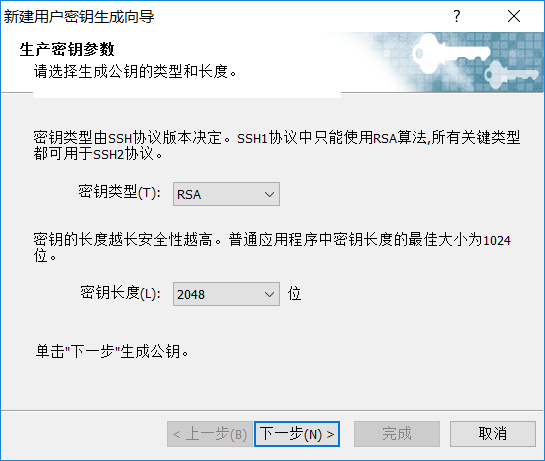
3、 这个界面等待2秒,公钥就会生成成功,点击下一步。
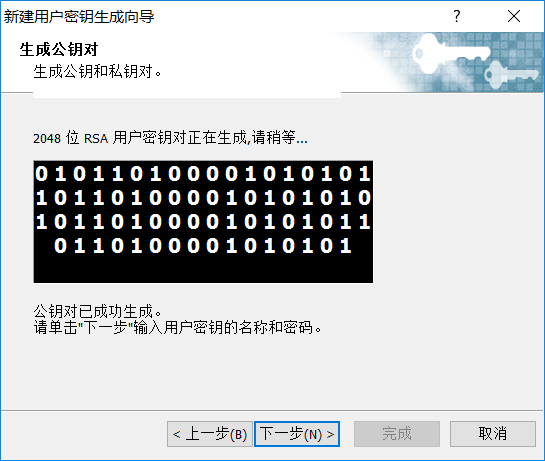
4、 密钥名称可以修改,然后设置密码,确认密码,然后点击下一步
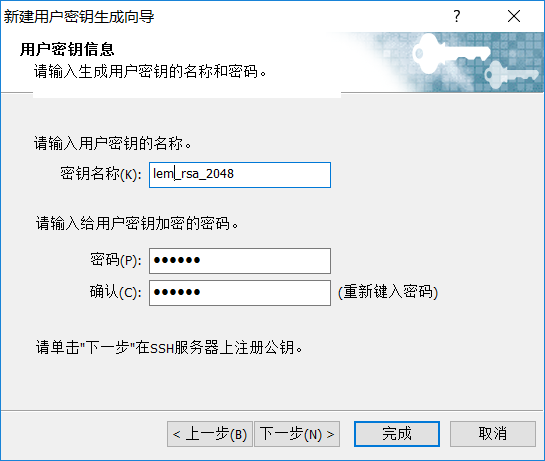
5、 这里界面出现的就是公钥,复制到粘贴板中,也可以点击“保存文件”将公钥保存到电脑里面,以防忘记,然后点击“完成”按钮。
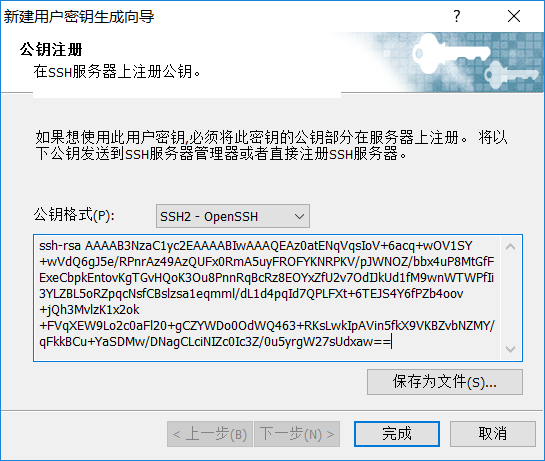
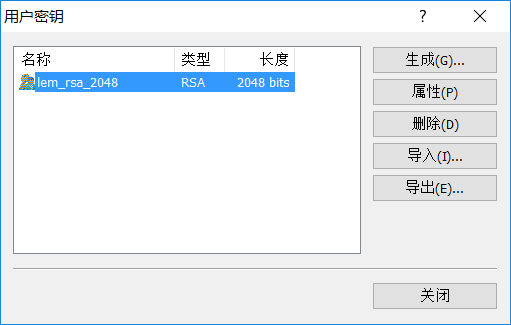
6、 重新打开xshell,点击左上角“文件”,选择“属性”点击左侧“用户身份验证”,然后点击右侧方法,选着“public key”;用户密钥选择“密钥的名字,然后输入密码,点击确认。
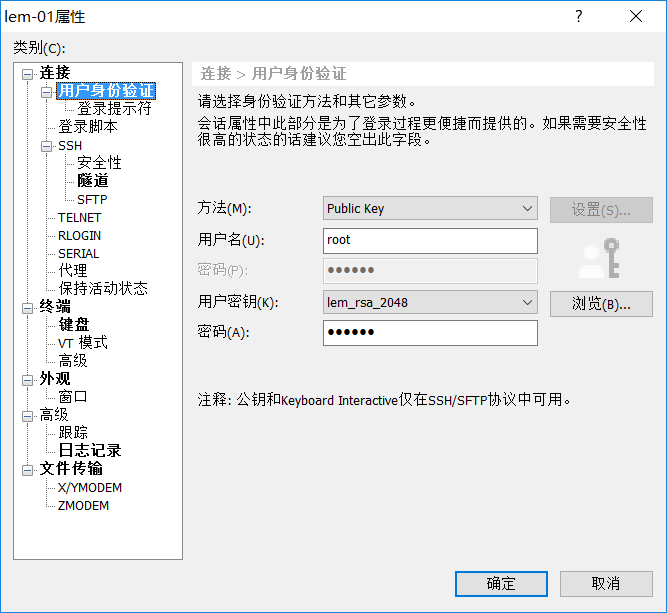
完成设置,即可通过密钥认证登录服务器
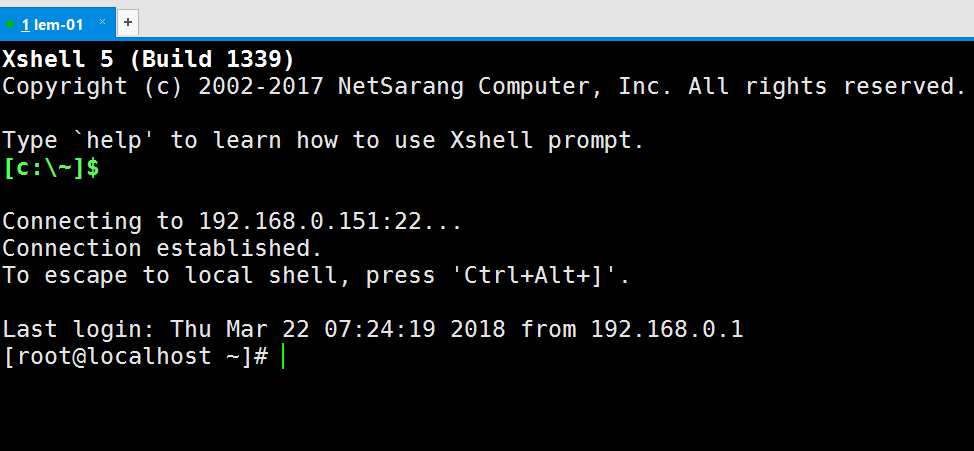























 被折叠的 条评论
为什么被折叠?
被折叠的 条评论
为什么被折叠?








